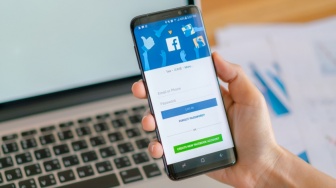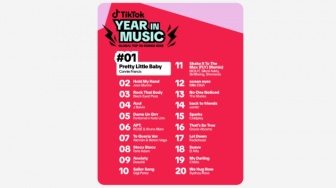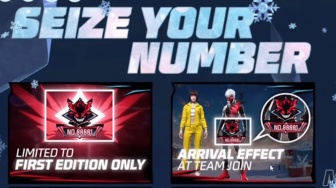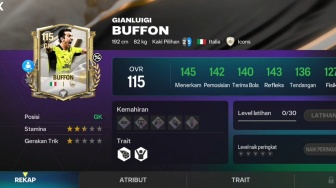Itulah cara mudah untuk menambahkan tanda tangan pada dokumen di iPhone.
Cara Tanda Tangan Dokumen di iPhone
Lintang Siltya Utami Suara.Com
Rabu, 06 Desember 2023 | 10:04 WIB

BERITA TERKAIT
Hasil Kamera Realme GT5 Pro Beredar, Siap Tantang Galaxy S24 dan iPhone 15
06 Desember 2023 | 08:33 WIB WIBREKOMENDASI
TERKINI